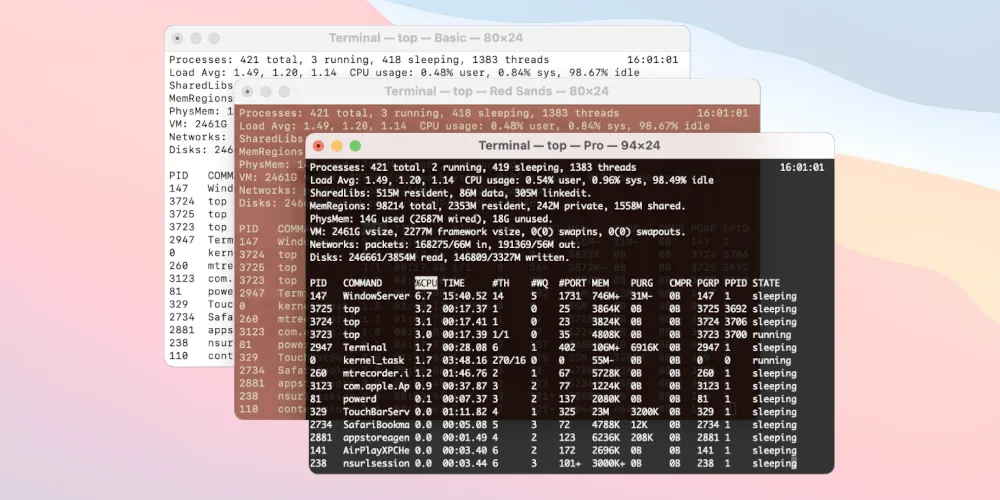Zmiana lokalizacji folderu Moje dokumenty

Gdy utworzymy konto użytkownika w systemie Windows otrzymamy wraz z nim katalog "Moje dokumenty". Pozwala to zachować porządek w naszych plikach.
Każdy kolejny użytkownik na danym komputerze otrzymuje swój osobisty i odrębny folder. Folder "Moje dokumenty" jest umieszczony w lokalizacji wskazanej przez domyślne ustawienia systemu. Jeśli jednak chcemy zmienić miejsce ulokowania tego katalogu na inny należy sprawdzić poniższą poradę.
Jaki jest sens zmiany lokalizacji?
Dla mnie powodem było zachowanie plików w przypadku awarii systemu. Ponieważ ważne pliki przechowuję na odrębnej partycji na dysku, pomyślałem o przeniesieniu na nią również folderu "Moje dokumenty". Dzięki temu mam: możliwość szybkiego dostępu do moich plików (poprzez menu Start) a także porządek, czyli wiem gdzie co jest.
1. Zmiana lokalizacji folderu Moje dokumenty
Aby zmienić domyślną ścieżkę dla wspomnianego folderu Użytkownika, należy postępować zgodnie z poniższymi krokami:
- Otwórz menu Start, następnie wskaż opcję Moje dokumenty,
- Kliknij prawym klawiszem myszki folder Moje dokumenty, następnie wybierz polecenie "Właściwości",
- Wybierz kartę "Element docelowy",
- W polu "Lokalizacja folderu docelowego" > "Element docelowy" wprowadź ścieżkę do wybranego folderu i zatwierdź przyciskiem "Ok",
- Przykładowa ścieżka docelowa: "D:Moje nowe dokumenty",
Uwaga! Jeśli wpisałeś ścieżkę docelową, która w rzeczywistości nie została jeszcze utworzona to zostanie wyświetlone okno dialogowe z pytaniem, czy utworzyć nowy folder. Należy kliknąć przycisk "Tak" aby folder został utworzony, następnie przycisk "Ok".
2. Przywrócenie lokalizacji folderu Moje dokumenty
Zmiana lokalizacji folderu Użytkownika jest równie prosta, jak powrót do wcześniejszych ustawień czyli tych, zdefiniowanych przez system operacyjny.
- Otwórz menu Start, następnie wskaż opcję Moje dokumenty,
- Kliknij prawym klawiszem myszki folder Moje dokumenty, następnie wybierz polecenie "Właściwości",
- Wybierz kartę "Element docelowy",
- W polu "Lokalizacja folderu docelowego" > "Element docelowy" wybierz opcję "Przywróć domyślny" i zatwierdź przyciskiem "Ok",
Tym sposobem możemy zabezpieczyć ważne dokumenty przed ewentualną awarią w systemie. Więcej informacji można znaleźć na stronie Microsoft Polska: http://support.microsoft.com/kb/310147/pl.
Kategorie: Windows. Tagi: #system operacyjny, #ustawienia systemowe, #windows, #windows 7, #windows 8. Źródło obrazków: Pixabay, Font awesome.